Как выбрать ноутбук? О важных параметрах и функциях простыми словами
Разбираемся с важными параметрами выбора ноутбука и рассказываем о них простыми словами. Материал написан для новичков, а ноутбуки — это целый мир непонятных аббревиатур и сложных терминов, поэтому мы постарались их избегать, где это возможно. Главное, что вырисовывается вполне логичный алгоритм подбора подходящей вам модели.
- Краткий чек-лист при выборе ноутбука
- Ноутбуки для учебы, работы и дома. Быстрый подбор
- Диагональ экрана
- Тип экрана
- Процессор
- Оперативная память
- Хранилище
- Видеокарта. Как выбрать игровой ноутбук?
- Время работы от батареи
- Материалы и сборка
- Порты
- Прочие характеристики
- Рейтинг самых заказываемых ноутбуков
Краткий чек-лист при выборе ноутбука
- Определить, для чего он вам нужен (игры, работа, всего по чуть-чуть).
- Сформировать любые требования к ноутбуку: диагональ, время работы, конкретные характеристики, хороший экран, материал корпуса и в конце концов просто внешний вид (тонкий, легкий и красивый).
- Бюджет.
Проработав три пункта, вы сократите выборку буквально с 3000 до 50—100 моделей. А дальше придется уже смотреть на характеристики, о которых мы расскажем подробнее.
Верхний предел бюджета лучше указывать с запасом, потому что можно оказаться в шаге от ноутбука мечты, который на каких-нибудь 10 рублей выходит из денежного лимита.
Ноутбук обычно не меняют каждый год. Идеально бы подобрать модель на перспективу так, чтобы через лет пять она работала еще как часы и покрывала все ваши потребности — если кошелек позволяет, то за такое можно и доплатить. Например, взять с лучшим процессором, бóльшим количеством памяти или с большей батареей.

Ноутбуки для учебы, работы и дома. Быстрый подбор
В Каталоге Onlíner уже реализован быстрый подбор ноутбуков в один клик. Нажимайте на нужные ссылки ниже и сразу получайте подборку подходящих вам моделей.
- Для работы.
- Для учебы.
- Для дома.
- Игровые.
- Для программирования.
- Для дизайнера и фотографа.
- Бесшумные.
Хотите посмотреть на лучшие ноутбуки для учебы? Эксперты Каталога Onlíner собрали такие модели в отдельной подборке.

Сколько стоит нормальный ноутбук? Это частый вопрос от тех, кто никогда или очень давно сталкивался с покупкой такого устройства. Если очень грубо, в 2022 году «нормальный» — это от 1700—1800 рублей. Там почти нет компромиссов и хорошая производительность. А вообще все зависит от вашего бюджета, предполагаемой нагрузки, требований к устройству и самих его характеристик. Поэтому и «нормальность» ноутбука как понятие сегодня совершенно некорректно.
Цена актуальна на момент публикации
Ноутбуки в Каталоге Onlíner от 700 р.
• Удобный подбор по параметрам из 3000+ моделей
• Предложения от 90 магазинов РБ в одном месте
• Честные скидки, история цен
Диагональ экрана
По сути это размер вашего ноутбука, измеряемый по диагонали экрана, которую принято указывать в дюймах. Сегодня это 11, 13, 14, 15, 16 и 17 дюймов. В реальности качественных отличий нет и выбор этот — только дело вкуса. За последнее время ноутбуки сильно «похудели» и сузили рамки своих экранов. Поэтому не сравнивайте 15-дюймовый ноутбук 5-летней давности с новым. Вот сравнение размеров трех моделей Lenovo IdeaPad 3 с экранами 14, 15 и 17 дюймов.

15.6″ 1920 x 1080, IPS, 60 Гц, Intel Core i5 1135G7 2400 МГц, 12 ГБ DDR4, SSD 512 ГБ, видеокарта встроенная, без ОС, цвет крышки серый
Снят с продажи
15.6″ 1920 x 1080, IPS, 60 Гц, Intel Core i3 1115G4 3000 МГц, 8 ГБ DDR4, SSD 512 ГБ, видеокарта NVIDIA GeForce MX450 2 ГБ, без ОС, цвет крышки серый
Снят с продажи
Планируете часто носить ноутбук с собой — легкие модели с диагональю 13 и 14 дюймов ваш беспроигрышный выбор. Правда, бывают и 15-дюймовые ноутбуки, не обременяющие своим весом. Другое дело — игровой ноутбук, который тяжелый сам по себе, да еще и комплектуется обычно увесистым блоком питания.

Реальные различия начинаются в конструкции. Например, на клавиатурах 14-дюймовых ноутбуков не нашлось места для цифрового блока, к которому вы могли привыкнуть на обычный клавиатуре дома или на работе. Исключение — сенсорные цифры на тачпадах некоторых ноутбуков ASUS.
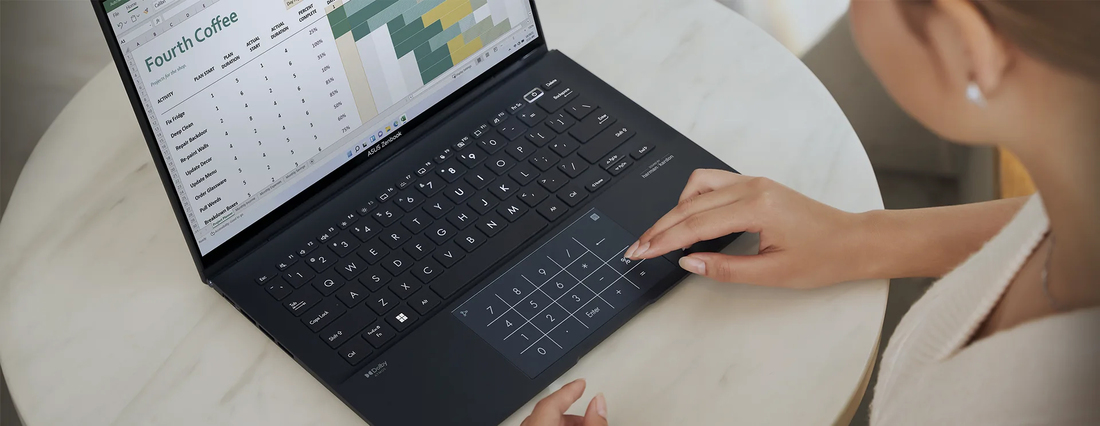
Популярными становятся 16-дюймовые ноутбуки, потому что это большой экран с тонкими рамками, где умещается много информации, а размеры едва превышают привычный формат 15-дюймовых.
16.0″ 2560 x 1600, IPS, 120 Гц, AMD Ryzen 5 5600H 3300 МГц, 16 ГБ DDR4, SSD 512 ГБ, видеокарта NVIDIA GeForce GTX 1650 4 ГБ GDDR6, без ОС, цвет крышки темно-серый
16.1″ 1920 x 1080, IPS, 60 Гц, AMD Ryzen 5 5600H 3300 МГц, 16 ГБ DDR4, SSD 512 ГБ, видеокарта встроенная, Windows 11, цвет крышки темно-серый
Тип экрана
Три аббревиатуры, которые важно знать, — IPS, TN и OLED. Других экранов в ноутбуках не бывает либо они являются разновидностями указанных трех.
TN — плохие углы обзора и слабая цветопередача. Встречаются преимущественно в недорогих ноутбуках. Если ваш бюджет позволяет избежать TN-экрана, то сделайте это. Хорошие углы обзора — не такая мелочная вещь, как может показаться. При малейшем отклонении от прямого угла просмотра картинка сильно искажается, вынуждая поправлять крышку или свое положение в кресле.
IPS — хорошие углы обзора, нормальная яркость и цветопередача. Основа выбора нормального ноутбука. По качеству могут сильно отличаться, поэтому IPS-экран в недорогом ноутбуке почти всегда не такой же, как в дорогом. В связи с этим при сравнении обращайте внимание на другие характеристики экранов, о которых расскажем ниже.

Наглядное сравнение IPS и TN
OLED — идеальные углы обзора, высокая яркость и потрясающая цветопередача. Если не погружаться в технические нюансы, то у таких экранов бесконечный уровень контрастности и есть поддержка широкого диапазона цветов. В реальности это проявляется во множестве красивых оттенков и по-настоящему черном цвете, а не в сероватом, как на IPS. Это все дает самую лучшую картинку на рынке при все еще довольно высокой цене самого ноутбука. Хотя за последнее время модели с OLED-экранами заметно подешевели и в Каталоге Onlíner теперь стоят от 2000 рублей.

На старте для OLED-экранов была характерна проблема выгорания, но сейчас производители уже научились с ней справляться и даже дают повышенную гарантию на этот случай.
Onlíner рекомендует
13.3″ 1920 x 1080, OLED, 60 Гц, Intel Core i5 1135G7 2400 МГц, 16 ГБ LPDDR4X, SSD 512 ГБ, видеокарта встроенная, без ОС, цвет крышки серый
15.6″ 1920 x 1080, OLED, 60 Гц, Intel Core i3 1125G4 2000 МГц, 8 ГБ DDR4, SSD 256 ГБ, видеокарта встроенная, без ОС, цвет крышки серебристый
15.6″ 1920 x 1080, OLED, 60 Гц, Intel Core i5 11300H 3100 МГц, 16 ГБ DDR4, SSD 512 ГБ, видеокарта NVIDIA GeForce RTX 3050 4 ГБ, без ОС, цвет крышки черный
Дальше о параметрах, которыми будут отличаться между собой экраны ноутбуков.
Разрешение. Full HD, или 1920×1080 пикселей, — стандартное для большинства ноутбуков, и это нормально. Меньше не рекомендуется. Однако есть модели с экранами вплоть до 4K (3840×2160).
Чем выше разрешение, тем лучше четкость и детализация картинки. Обычно это влечет за собой и повышенную яркость и цветовой охват по сравнению со стандартными ноутбуками. Например, Lenovo ThinkBook 13s — один из самых дешевых в Каталоге Onlíner с нормальным железом и разрешением экрана 2560×1600. Одновременно у его экрана очень высокая контрастность и цветовой охват 100% sRGB.
Яркость дисплеев большинства ноутбуков — 250 нит. Ни плохо, ни хорошо, а стандартно. Хорошие же экраны начинаются от 300 нит.

Широкий цветовой охват показывает, какие цвета способен отображать экран. Существуют различные стандарты, описывающие уровень передачи цвета, такие как sRGB, Adobe RGB, NTSC, DCI-P3. Производители ноутбуков чаще всего указывают уровень sRGB или NTSC. Широкий цветовой охват означает одно из данных условий:
- sRGB ≥ 100%
- AdobeRGB ≥ 85%
- NTSC ≥ 72%
- DCI-P3 ≥ 90%
Параметр особенно полезен для тех, кто планирует работать с графикой.

Выбор покупателей
Onlíner рекомендует
13.3″ 2560 x 1600, IPS, 60 Гц, Apple M1 3200 МГц, 8 ГБ, SSD 256 ГБ, видеокарта встроенная, Mac OS, цвет крышки серый
Повышенная частота обновления экрана — интересная опция скорее игровых ноутбуков. Обеспечивает плавность и быстроту не только геймплея, но и работы в целом. В неигровых моделях встречается реже, однако наличие экрана на 90 Гц — однозначно приятное дополнение.
Процессор
Процессоры для ноутбуков сейчас делают три производителя: Intel, AMD и Apple. Первые два — в большинстве. Их модельный ряд сгруппирован в таблице ниже.
Бюджетные
Для дома, кино, набора текста,
простой учебы или работы
Ryzen 3
Pentium, Celeron
Core i3
Универсальные
Большинство офисных задач,
большая учебная нагрузка, сетевые игры
Высокопроизводительные и игровые
Сложные вычисления, 3D-моделирование,
игры с высокими настройками
Ryzen 7 (U- и H-серии),
Ryzen 9 (H-серия)
Core i7 (U-, P- и H-серия)
Core i9
Мобильные рабочие станции
Самые мощные ноутбуки
для сверхвысокой нагрузки
Ryzen 9
Core i7 (H-серия)
Core i9
Xeon
Как понять, какой процессор лучше?
По названию и по характеристикам.
По названию. В названиях процессоров содержится отсылка к поколению линейки. Чем выше число, тем свежее процессор и, скорее всего, тем он и лучше. У Intel самые распространенные сейчас — процессоры 11-го поколения, например Intel Core i5 1135G7. У AMD актуальными являются модели из серии 5000, например AMD Ryzen 5 5500U. При этом в продаже уже появляются новинки — Intel 12-го поколения и AMD Ryzen 6000.
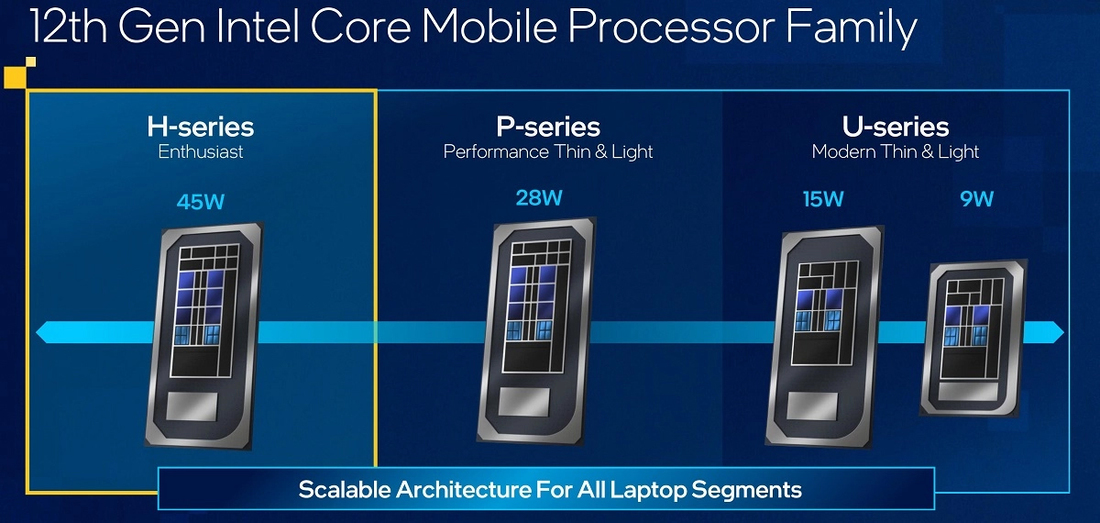
В названиях же моделей процессоров все просто. Если это одно поколение, то Core i5 будет лучше Core i3, а Ryzen 5 — лучше Ryzen 3. Если это разные поколения, то уже могут быть нюансы, потому что новинка может быть лучше, но незначительно, или может оказаться даже хуже.
По характеристикам. Заранее расписывать, какой процессор мощнее — Intel или AMD, — не хватит страниц. Потому что когда вы сортируете ноутбуки по своему бюджету, то имеете дело с определенными моделями процессоров, узнать о которых заранее нельзя.
О том, как обозначаются самые новые и актуальные процессоры, вы уже знаете. Какой же все-таки выбрать при сравнении? Тут в дело вступают характеристики, на которые важно смотреть в их совокупности, а не опираясь лишь на количество ядер или максимальную частоту.

Количество ядер. В процессорах современных ноутбуков от 2 до 16 ядер. Они главные вычислительные единицы, а потому чем их больше, тем лучше. Но только при сопоставимых других характеристиках, включая цену всего устройства и поколение процессора, в котором заложена определенная микроархитектура. Например, 4-ядерный Intel Pentium совсем не то же самое по производительности, что 4-ядерный Intel Core i3.
Многопоточность — программный способ загружать каждое ядро процессора несколькими задачами одновременно. Говоря по-простому, это как будто каждое ядро становится двумя вычислительными единицами в системе вместо одной. При прочих равных конфигурация «4 ядра и 8 потоков» будет лучше, чем «4 ядра и 4 потока». Особенно в приложениях, использующих технологии многопоточности ядер.
Многопоточность поддерживают актуальные процессоры, включая Intel 11-го поколения и Ryzen 5000 (за исключением некоторых Intel Celeron и Pentium), а также AMD Athlon Silver и AMD 3020e, которые встречаются только в недорогих ноутбуках.

Тактовая частота — скорость выполнения процессором вычислительных операций. Аналогично количеству ядер — чем выше, тем лучше, но с условием сопоставления других характеристик, включая поколение.
Теплопакет (TDP) — рассчитанная тепловая мощность процессора в ваттах, которая относится к энергопотреблению при нагрузке на конкретной, обычно максимальной, частоте.
Чем выше значение TDP, тем лучше нужна система охлаждения, на что надо обращать внимание в отзывах и обзорах. В названиях процессоров суффикс в самом конце чаще всего указывает на TDP. Суффикс U — процессоры, где в угоду эффективному охлаждению энергопотребление максимум 28 Вт, суффикс H — 45 Вт. Процессоры с теплопакетом до 6 Вт обычно не имеют вентиляторов для охлаждения, а значит, бесшумны в работе. К сожалению, и мощности таких процессоров обычно хватает для буквально нескольких задач одновременно.
Возьмем 6-ядерные Ryzen 5 5500U и Ryzen 5 5600H. Максимальная частота у обоих — 4000 МГц, а у второго даже на 100 МГц больше, при этом TDP у первого — 25 Вт, а у второго — 54 Вт. Следовательно, Ryzen 5 5600H сможет дольше и эффективнее работать на максимальной частоте и справляться с очень высокими нагрузками, например играми или 3D-рендерингом. Ноутбук, у которого зажата мощность, на максимальной частоте проработает несколько минут, затем сбросит ее, чтобы не выйти из заложенных производителем лимитов TDP.

Одинаковые процессоры могут работать по-разному в разных ноутбуках. Например, в одной модели производитель заложил работу на максимальной частоте длительное время, а потому и предусмотрел хорошее охлаждение. А в другом ноутбуке такой же процессор на максимальной частоте может работать немного сбрасывая ее, чтобы избежать перегрева. Это часто используют в маркетинге, рисуя в характеристиках большие цифры. Но это также и беда многих моделей, где используются мощные процессоры в тонких корпусах без адекватного охлаждения.
Важно соблюдать баланс между тонким корпусом и мощным процессором и проверять эффективность охлаждения по обзорам и отзывам.
Встречаются на ноутбуках специальные профили охлаждения или режимы работы. Вроде «Турбо» для максимальной производительности с максимальными оборотами вентиляторов, «Сбалансированного» для автоматического улучшения охлаждения при возрастании нагрузки, «Экономичного» для сохранения заряда батареи и для тишины в ущерб производительности. В игровых моделях можно очень точно управлять производительностью и охлаждением с помощью таких вот дашбордов.
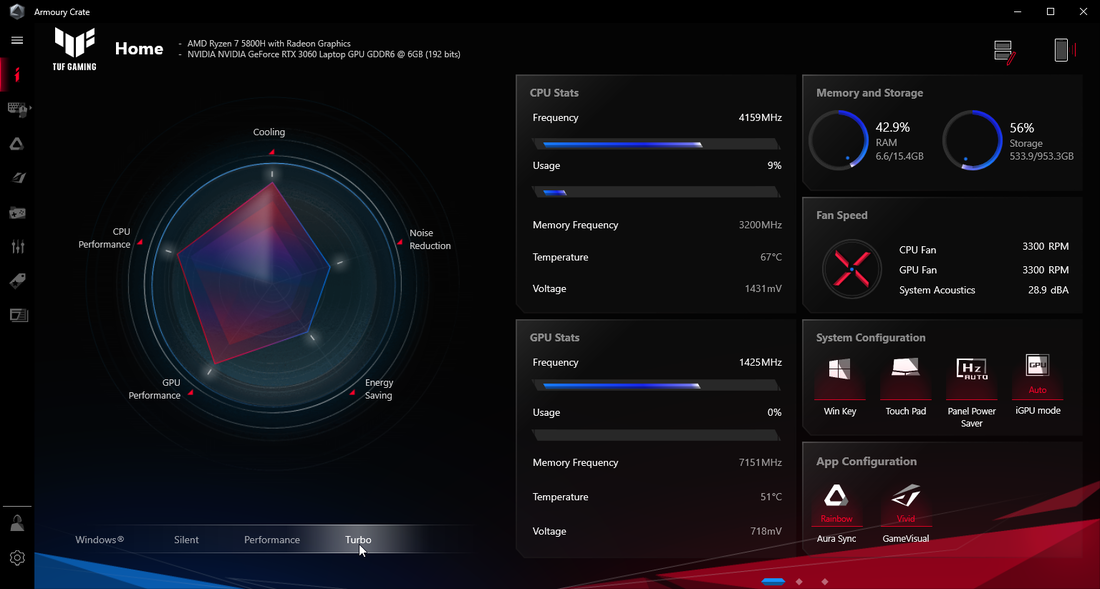
Какой процессор выбрать?
Больше всего в Каталоге Onlíner заказывают ноутбуки с такими процессорами, как в списке ниже. Если в ваш бюджет они попадают, то вы на верном пути.
- AMD Ryzen 5 5600H
- AMD Ryzen 7 5800H
- Intel Core i5 1135G7
- Intel Core i5 11300H
- AMD Ryzen 5 5500U
- Intel Core i5 11400H
- Intel Core i7 11800H
- AMD Ryzen 3 5300U
- Apple M1
- Intel Core i3 1115G4
15.6″ 1920 x 1080, IPS, 60 Гц, AMD Ryzen 5 5600H 3300 МГц, 8 ГБ DDR4, SSD 512 ГБ, видеокарта NVIDIA GeForce RTX 3050 4 ГБ, Windows 11, цвет крышки черный
Оперативная память
Она определяет, сколько программ и задач разной сложности может выполняться в данный момент. Чем больше оперативной памяти, тем лучше. Комфортный минимум — от 8 ГБ. Для требовательных приложений и игр оптимально иметь 16 ГБ, чего хватит и для обычной работы с запасом на будущее.
Дальше информация не обязательная, но важная для тех, кто хочет посильнее заморочиться с выбором ноутбука. Память может быть установлена несколькими способами. В виде:
- чипов на одной или двух планках в специальных защелкивающихся слотах;
- чипов прямо на плате ноутбука.
Первый вариант хорош тем, что если для работы вам понадобится еще больше оперативной памяти, вы сможете купить ее отдельно и установить в ноутбук. Во втором случае вы навсегда ограничены тем объемом, который выбрали. Поэтому в таких случаях лучше смотреть на 16 ГБ (если позволяет бюджет), чтобы был запас на будущее.
Встречается и сочетание обоих вариантов. Например, планка в одном слоте и чипы на плате образуют один массив оперативной памяти — 8, 12, 16 ГБ и пр. При этом иногда слот может быть свободен, что дает пространство для маневра, как описано в предыдущем абзаце.

Слева планка памяти в защелкивающемся слоте, справа чипы памяти на плате
Хранилище
Это максимальный объем программ, игр, видео, фотографий и музыки, которые могут поместиться на вашем ноутбуке. Сейчас во всех ноутбуках ставят твердотельные накопители (SSD) — быстрые хранилища, сменившие тут жесткие диски.
Логика простая: чем больше вам надо места, тем более емким должен быть накопитель. Рекомендуем смотреть от 512 ГБ.
Дальше снова не обязательная, но важная информация для тщательно выбирающих ноутбук. SSD бывают двух форм:
- M.2 (самый распространенный) — маленькие планки с чипами, имеющие ширину 22 мм и длину до 80 мм;
- 2,5″ — прямоугольные корпуса с чипами внутри.

Самые быстрые — M.2 SSD, использующие линии PCIe (ориентируйтесь на эту аббревиатуру в описаниях). Второй вариант гораздо медленнее и встречается уже редко — M.2 SSD и 2,5″ SSD, подключенные через SATA. При этом реальная скорость работы накопителей может отличаться в зависимости от производителя и характеристик самих моделей SSD. То есть 512 ГБ в одном ноутбуке могут отличаться по скорости от 512 ГБ в другом.
Накопители в большинстве ноутбуков заменяемые. Для этого чаще всего предусмотрен один слот. Реже встречаются два и более слотов, что для игровых и рабочих ноутбуков несомненный плюс, хоть и требует небольшой сноровки и отвертки.
Как выбрать игровой ноутбук в 2022 году – полное руководство

Всем привет! С вами Zero, и сегодня я расскажу, как выбрать хороший ноутбук для гейминга – на какие характеристики и технические нюансы следует обращать внимание, а за какие не стоит переплачивать. При этом я хочу подчеркнуть, что в большинстве случаев за цену игрового лэптопа вы сможете не только собрать более производительный игровой же ПК, но и подобрать к нему качественный монитор и периферию. Зато ноутбук удобнее перемещать – как переносить в рамках квартиры или дома, так и транспортировать, например, в командировке, путешествии или поездке на дачу. Итак, поехали!
На что обратить внимание при выборе игрового ноутбука
Комплектующие
Первое, на что следует обращать внимание при выборе мобильного ПК для игр – это его производительность, а она зависит от того, какое установлено железо. Пройдемся по наиболее важным пунктам.
Процессор

реклама
Процессор – один из ключевых компонентов как настольного компьютера, так и ноутбука. Именно он во многом отвечает за производительность в любых задачах – разве что в играх, рендеринге, брутфорсе и некоторых других сценариях на первый план выходит видеокарта. Если вы планируете играть в требовательные современные проекты, вам нужен лэптоп с актуальным CPU, обладающим 6-8 производительными ядрами. Гнаться за их количеством не стоит – шестиядерники Intel и AMD последних двух поколений отлично показывают себя в играх, но нельзя и чрезмерно экономить: 4 ядер в 2022 году уже явно маловато.
рекомендации
-45000р на Xiaomi 12 Pro
В ДВА раза подешевел Xiaomi 12
65″ 4K TV Hyundai дешевле 40 тр
Круто подешевел iPhone 14 Plus
85″ TV Samsung подешевел на треть в рублях
в ДВА раза упал и так дешевый Xiaomi Poco C40
iPhone 14 Pro дешевеет в рублях тоже смотри
-50 000р на Xiaomi 12 — смотри цену
65″ 4K TV Haier дешевле 50 тр
70″ TV 4K Samsung — цена упала на порядок
65″ 4K TV Supra за 40 тр — пора брать
65″ 4K TV Hisense дешевле 50 тр
13900K в Регарде дешевле чем при курсе 60
Другой важный момент, о котором следует упомянуть – это деление мобильных процессоров на производительные и энергоэффективные. Производительные CPU с увеличенным лимитом энергопотребления и высокими рабочими частотами выдают большую вычислительную мощность, чем модели, заточенные на экономию заряда аккумулятора, поэтому в случае игрового ноутбука нас интересуют именно они. Чаще всего нужные нам модели обозначаются индексом H или HX, например, Intel Core i7-11800H, Intel Core i5-11400H, AMD Ryzen 5 5600H. Процессоров с литерой U или Y следует избегать – они относятся к классу энергоэффективных.
Видеокарта

Графический ускоритель – также один из важнейших элементов любой игровой системы. В случае ноутбука вы еще и не сможете его заменить, поэтому, если приобретаете устройство на несколько лет и планируете играть с комфортным FPS еще и в будущие игры – берите лэптоп с достаточно производительной видеокартой…или собирайте настольный ПК – тогда можно будет в дальнейшем поменять карточку на более новую и «навороченную».
реклама
var firedYa28 = false; window.addEventListener(‘load’, () => < if(navigator.userAgent.indexOf("Chrome-Lighthouse") < window.yaContextCb.push(()=>< Ya.Context.AdvManager.render(< renderTo: 'yandex_rtb_R-A-2368565-28', blockId: 'R-A-2368565-28' >) >) >, 3000); > > >);
Встроенные видеокарты слишком слабы для современных игр, как и неигровая линейка NVIDIA MX, а лэптопы с мобильными AMD Radeon RX 6600M/6800M – довольно редкие покемоны на нашем рынке, поэтому я расскажу об актуальных игровых моделях NVIDIA. Итак, мобильные GTX 1050 Ti и GTX 1650, а также 1650 Ti – это сверхбюджетный игровой сегмент. С такими видеокартами вы сможете комфортно играть на высоких или максимальных настройках только в старые и/или нетребовательные игры. Мобильная GTX 1660 Ti – уже имеющий право на жизнь вариант для нетребовательных геймеров: на «ультра» с ней параметры графики не выкрутить, но хотя бы поиграть удастся практически во все, если говорить о FullHD разрешении. На этом с бюджетным игровым сегментом все, переходим к среднему. К его нижней части относятся RTX 3050 и RTX 3050 Ti – неплохие мобильные игровые видеокарты для киберспортивных игр. В ресурсоемких проектах AAA-класса уровня Cyberpunk 2077 настройки придется снижать, а трассировка лучей здесь и вовсе для галочки и для скриншотов.
Следующая остановка – RTX 3060. Эта карточка уже посолиднее и позволяет играть на высоких в FullHD практически в любые проекты, включая пресловутый «Киберпанк». При этом оснащенные ей игровые ноутбуки далеко не всегда отличаются запредельными ценами в отличие от устройств с графическими ускорителями субфлагманского и флагманского сегмента – RTX 3070, RTX 3070 Ti, RTX 3080 и RTX 3080 Ti. Про них я подробно рассказывать не буду, скажу лишь, что по меркам мобильных видеокарт это действительно производительные модели, чаще всего позволяющие поиграть и в QuadHD, а в нетребовательные тайтлы – и в 4K, но, например, ноутбучная RTX 3070 значительно уступает десктопной. Аналогичная ситуация – и со старшими решениями.
Важно! Если вы покупаете дорогой игровой ноутбук с мобильной RTX 3070 или еще более мощной видеокартой – обратите внимание на ее TDP (максимальная тепловая мощность). RTX 3070 с TDP 80 Вт и RTX 3070 с TDP в 125 Вт – две большие разницы! Чем больше TDP, тем, при прочих равных, производительнее карточка, если система охлаждения справляется с отводом такого количества тепла.
Оперативная память

С оперативной памятью, как и в случае настольных ПК, все довольно просто. Ее должно быть не меньше 16 гигабайт, причем двумя модулями для двухканального режима. 32 гигабайта – в настоящий момент уже излишество, ну или запас на будущие годы, тут как посмотреть. Если вы покупаете лэптоп с 8 ГБ оперативки, обязательно убедитесь, что производитель предусмотрел возможность установки еще одного модуля и увеличения общего объема до 16 ГБ. Восьми для комфортного гейминга в 2022 году уже не хватает. Желательно, чтобы память еще и отличалась высокой частотой и низкими таймингами – в случае DDR4 SO-DIMM это хотя бы 3000-3200 МГц и 16-18-18, но для ноутбуков это не так критично, как для компьютеров, поэтому на такие параметры можете не обращать внимания. Главное – 16 или 32 гигабайта, и обязательно в двухканальном режиме.
SSD

реклама
Если ваш игровой ноутбук оснащен не SSD, а жестким диском в качестве основного накопителя, то его вряд ли можно считать игровым. Современные игры весят десятки гигабайт, и с HDD будут очень медленно грузиться, поэтому или сразу ищите модель с твердотельным накопителем (к счастью, сейчас почти все именно таковы) или будьте готовы докупить и установить SSD самостоятельно. DRAM-буфер и рекордные линейные скоростные показатели, если вы берете накопитель под систему, ПО и игры, не особо важны – это не те сценарии использования, в которых система часто будет читать или записывать десятки гигабайт подряд. Поэтому ключевая характеристика для нас – объем.
Например, 120-128 ГБ по современным меркам – это просто мелочь. Система, программное обеспечение и одна-две игры и все – места нет. 240-256 ГБ – тоже не сильно лучше. А вот с SSD на 480-512 ГБ уже жить можно, хотя лучше, конечно, в дальнейшем докупить еще один или сразу рассматривать терабайтник, а то и двухтерабайтник. В игровые ноутбуки среднего ценового сегмента часто ставятся накопители на 240-512 ГБ. Советую заранее уточнить – имеется ли слот под еще один на случай, если места однажды начнет не хватать. А его начнет не хватать почти наверняка, вопрос только в том, когда именно.
Экран

Не следует при выборе геймерского мобильного ПК пренебрегать и параметрами дисплея – если, конечно, вы не планируете постоянно использовать отдельный монитор. Но если планируете – зачем вам тогда ноутбук, если можно собрать полноценный ПК?
Тип матрицы
Первое, на что следует обращать внимание при оценке экрана ноутбука – это тип его матрицы. TN матрицы используются в основном в бюджетных устройствах и обладают серьезными недостатками вроде узких углов обзора и посредственной цветопередачи. 5-10 лет назад у них было важное преимущество – высокая скорость отклика и минимальный инпут-лаг, но сейчас на рынке хватает быстрых IPS и VA матриц, поэтому предпочтение стоит отдавать именно им. Оптимальным вариантом большинство компьютерщиков считают IPS, поскольку почти у многих VA матриц сильно выражен эффект Black Crash, из-за которого при определенном угле обзора все близкие к черному оттенки сливаются.
Разрешение экрана
реклама
Другой важный параметр – это разрешение экрана. Модели с разрешениями 1366 на 768 или 1600 на 900 пикселей в 2022 году уже не представляют особого интереса и представлены в основном в начальном ценовом сегменте, ориентироваться же стоит на разрешение FullHD (1920 на 1080). Режимы 2560 на 1440 (QuadHD) и 3840 на 2160 пикселей (UltraHD/4K) в случае ноутбуков смотрятся скорее, как излишество и маркетинговый ход, поскольку на экране диагональю 14-18 дюймов разница между FullHD и 4K будет заметна только если присматриваться к картинке с очень близкого расстояния. К тому же, чем выше разрешение экрана, тем более мощная требуется видеокарта, чтобы выдавать комфортную частоту смены кадров, хотя, конечно, на лэптопе с 4K экраном можно выставить и FullHD разрешение, если его графический ускоритель не тянет в высоком разрешении условный Cyberpunk 2077 на желаемых настройках. Резюмирую: FullHD и выше – хорошо, все, что ниже – плохо.
Частота обновления экрана

К счастью, производители все чаще оснащают даже среднебюджетные игровые ноутбуки дисплеями с повышенной частотой обновления в 120-240 Гц. В нетребовательных играх, особенно киберспортивных, увеличенная герцовка и сниженный фреймтайм способны дать игроку небольшое преимущество, к тому же, картинка со стабильными 120+ FPS на 120-герцевом экране выглядит гораздо более приятно и плавно, чем картинка со стабильными 60+ FPS на 60-герцевом. При прочих равных рекомендую выбирать для гейминга мобильные ПК с частотой обновления экрана хотя бы 120 Гц, хотя, если вы привыкли играть на мониторе с 60, можете пренебречь этим советом. Но лучше не пренебрегайте, а сходите в магазин и сравните дисплеи с разной герцовкой, оценив их собственными глазами.
Важно! Не забудьте проверить экран ноутбука на битые пиксели – используйте поочередно белую, черную, синюю, зеленую и красную заливки, и, взяв увеличительное стекло, внимательно осмотрите картинку – нет ли точек, отличающихся по цвету.
Прочее
Рассмотрим прочие характеристики и нюансы, которыми не следует пренебрегать при выборе.
Система охлаждения и уровень шума

Поскольку ноутбук у нас игровой, в нем используется производительное и горячее железо, отвести от которого тепло, с учетом миниатюрного корпуса лэптопа – непростая инженерная задача. Поэтому большинство мобильных ПК в процессе гейминга довольно сильно шумят: вентиляторам приходится работать на высоких оборотах, чтобы процессор и видеокарта не перегревались. Перед приобретением лэптопа ознакомьтесь с обзорами и отзывами не него и убедитесь, что система охлаждения устройства достаточно эффективна. Если в сети вы видите множество сообщений о троттлинге (снижении рабочих частот) процессора и видеокарты, подкрепляемых скриншотами и видео – лучше выбрать другую модель.
Время автономной работы
Время автономной работы ноутбука зависит от емкости его аккумулятора, энергоэффективности комплектующих и сценария использования. Железо, устанавливаемое в игровые ноутбуки, ориентировано скорее на высокую производительность, чем на экономию энергии, поэтому любой игровой ноутбук при серьезной нагрузке много часов подряд не проработает. Тем не менее, при прочих равных, чем более емкий установлен аккумулятор, тем лучше, хотя это и утяжеляет устройство. Емкость до 45 Вт*ч считается низкой, 45-65 – средней, 70+ – высокой, 90+ – очень высокой.
Разъемы и интерфейсы

Еще один крайне важный момент – это набор разъемов ноутбука и поддерживаемые им беспроводные интерфейсы. Если с последними, как правило, все хорошо – есть и Wi-Fi, и Bluetooth, то с первыми ситуация может сильно отличается в случае разных моделей. Уточните, сколько у лэптопа USB-портов, есть ли кардридер, если он вам нужен, какие имеются видеоразъемы, если вы будете подключать девайс к монитору или телевизору, а также есть ли 3.5 jack для гарнитуры.
Дизайн и эргономика
Внешний вид ноутбука – не самый важный параметр, тем не менее, лучше, чтобы дизайн устройства не вызывал у вас отторжения, а в идеале – вызывал симпатию. Также среди относящихся к вопросам дизайна и эргономики «фишек» могу порекомендовать клавиатуру с подсветкой – это действительно удобно, особенно первое время, пока вы еще не запомнили расположение кнопок тактильно.
Габариты и вес
Игровые ноутбуки обычно довольно большие и тяжелые по меркам мобильных ПК – сказывается необходимость размещать и охлаждать производительное железо. Не рассчитывайте, что 17.3-дюймовую «бандуру» весом 2.5-3 кг будет удобно часто носить в сумке, более того, 15.6-дюймовую весом 2 кг – тоже. Поэтому, если вам нужен ноутбук для постоянной ручной переноски, лучше взять что-то более компактное, игровые же модели удобно переносить только в рамках квартиры или перевозить в транспорте.
Краткий алгоритм выбора игрового ноутбука

Итак, с важными при выборе характеристиками определились, но как, исходя из них, выбрать ноутбук? Представляю вам примерный алгоритм:
- Определиться с бюджетом. Для примера – пусть будет 120 000 рублей.
- Выставить в Яндекс.Маркете или на сайте выбранного магазина фильтр по бюджету и по игровым мобильным видеокартам, более-менее соответствующим сегменту. В нашем случае отмечаем RTX 3050 и выше.
- Видим, что в бюджет не влазят решения с RTX 3070 и выше, зато в него попадает немало лэптопов с RTX 3060. Проверяем их на соответствие остальным требованиям – как минимум шестиядерный процессор, 16 ГБ оперативной памяти или 8 с возможностью увеличения до 16, SSD на 512 ГБ, FullHD IPS/VA экран с повышенной герцовкой и так далее.
- Отбираем несколько наиболее подходящих наименований и изучаем их подробнее. Смотрим обзоры и отзывы.
- Окончательно определяемся с выбором и приобретаем ноутбук.
Если подытожить, то «плясать» лучше всего от видеокарты, выбирая наиболее производительную в рамках имеющегося бюджета – часто именно графический ускоритель во многом определяет принадлежность мобильного ПК к тому или иному ценовому сегменту. Но и остальными параметрами пренебрегать также не следует.
Примеры хороших игровых ноутбуков
Приведу я и пару примеров качественных игровых ноутбуков – среднего и субфлагманского сегмента.
Средний сегмент: ASUS TUF Gaming F15 FX506HM-HN220W 90NR0754-M002R0

Геймерский лэптоп от ASUS предлагает нам сбалансированную конфигурацию, включающую в себя шестиядерный процессор Intel Core i5-11400H, мобильную видеокарту NVIDIA GeForce RTX 3060, 16 гигабайт оперативной памяти и быстрый 512-гигабайтный твердотельный накопитель. Помимо этого, устройство может похвастаться отличным FullHD IPS экраном с частотой обновления 144 Гц и емкой аккумуляторной батареей на 90 Вт*ч. Придраться здесь не к чему – отличный универсальный игровой ноутбук.
Субфлагманский сегмент: Acer Nitro 5 AN515-57-744R

Рассмотрим и более производительный, субфлагманский игровой лэптоп. Acer Nitro 5 AN515-57-744R базируется на восьмиядерном процессоре Intel Core i7-11800H и оснащен видеокартой NVIDIA GeForce RTX 3070 с TDP 100 Вт при диапазоне 80-125 Вт. Оперативной памяти у ноутбука 16 гигабайт, также установлен емкий SSD на 1 терабайт. Экран – FullHD IPS, опять же, с повышенной частотой обновления – 144 Гц. При этом есть и недостаток, для большинства сценариев использования, впрочем, маловажный – не самая большая по меркам игровых ноутбуков емкость аккумуляторной батареи, 57 Вт*ч. В остальном девайс хорош и рекомендуется к приобретению.
FAQ (вопросы и ответы)

Что лучше брать для игр – компьютер или ноутбук?
Если вы планируете играть только дома – компьютер. Например, за 100 тысяч рублей можно собрать производительную конфигурацию, которая выдаст куда больше FPS в современных играх, чем ноутбук за те же деньги. При этом еще и на монитор с периферией денег хватит. Ноутбук – это вариант для тех пользователей, которым нужна мобильность. Как в рамках квартиры или дома, так и за их пределами.
Можно ли проапгрейдить игровой ноутбук?
Не всегда и только частично. Процессор и видеокарту вы заменить не сможете (энтузиастов, готовых паять и перепрошивать мы в расчет не берем, им вряд ли нужна эта статья), а вот увеличить объем оперативной памяти или добавить дополнительный SSD в большинстве случаев можно. Лучше уточняйте у производителя информацию по конкретной модели – чаще всего компании сообщают, есть ли свободные слоты для модулей оперативки или для SSD/жестких дисков. Или спросите у других владельцев.
А если, например, выйдет из строя один из вентиляторов, охлаждающих процессор или видеокарту? Тоже не получится заменить?
Получится, но это будет сложнее, чем в случае ПК. Большинство пользователей, за исключением наиболее продвинутых, предпочитают обращаться за такими услугами в сервисные центры или к частным мастерам. Только не забывайте о засилье мошенников, требующих за простейший ремонт или замену детали десятки тысяч рублей, и изучайте отзывы о компании или мастере. Помимо этого, лучше вытащите SSD и жесткие диски перед тем, как отдавать устройство в ремонт, чтобы недобросовестный сотрудник не завладел вашими личными данными и не скопировал их себе.
Что за код после названия ноутбука? Например, 82JY000CRU у Lenovo Legion 5 17ACH6H.
Это обозначение модификации ноутбука – нужно смотреть не только на основное название, но и на код модификации, поскольку характеристики у разных версий могут отличаться.
Зачем проверять экран ноутбука на битые пиксели? Разве нельзя потом обменять устройство, если я найду такой дома?
Если магазин не пойдет навстречу – нельзя. Существуют стандарты по количеству битых пикселей для разных классов экранов, и одна дефектная точка с точки зрения прав потребителя считается нормой, хотя сильно портит пользовательский опыт. Так что лучше не поленитесь и тщательно проверьте дисплей. Отказать вам в этом не имеют права, хотя и помогать в детальной проверке не обязаны.
Заключение
В этой статье я рассказал о том, как грамотно подойти к выбору игрового ноутбука и учесть все ключевые аспекты, а также привел пару примеров качественных моделей. В одном из следующих материалов я планирую сделать подборку геймерских мобильных ПК в разных бюджетах и рассказать об их преимуществах и недостатках. Хотите покритиковать статью или что-то добавить, а может, раскрыть собственные критерии выбора игрового лэптопа? Пишите в комментариях!
Рекомендуем к прочтению:
За пост начислено вознаграждение
Подпишитесь на наш канал в Яндекс.Дзен или telegram-канал @overclockers_news — это удобные способы следить за новыми материалами на сайте. С картинками, расширенными описаниями и без рекламы.
Источник https://tech.onliner.by/2022/08/10/kak-vybrat-noutbuk
Источник https://overclockers.ru/blog/Zeroblog/show/69296/kak-vybrat-igrovoj-noutbuk-v-2022-godu-polnoe-rukovodstvo
Источник